1、 打开PS,按crl+N新建空白背景,如图

2、设置前景色为黑色,按alt+delete键填充黑色,如图

3、选择画笔工具,勾选颜色动态,勾选纹理,勾选形状动态,如图

4、前景色为红色,背景色为绿色,开始涂抹,让背景中的花纹更加明显哦,如图

5、选择矩形选区工具,选择添加选区,可自动添加,如图

6、再次选椭圆形选区工具,按下shift键自动添加选区,如图

7、填充颜色为亮绿色,选择减去选区按钮,椭圆形选区,减去图形内容部分,如图
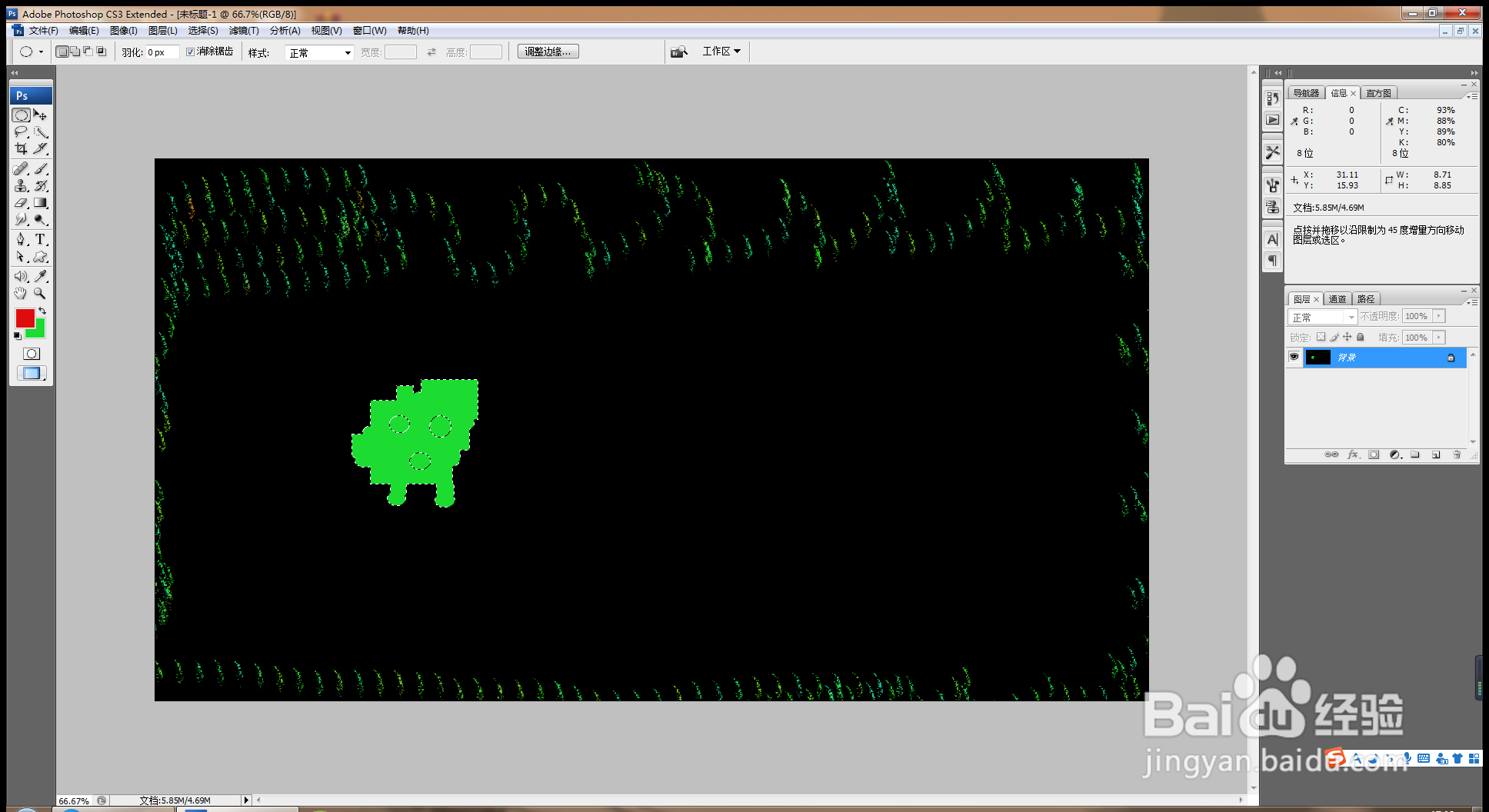
8、然后填充红色,将图形中的内容部分填充绿色,如图

9、按crl+J提取图层,再次将图中的图形,填充亮绿色,如图

10、多次按alt键复制图形,调整图形的大小,如图

11、设置前景色为蓝色,填充蓝色,如图

12、将其中的图形填充为浅蓝色,对图形做调整,如图

